Appnode VPS管理面板安装

在VPS上创建网站运行环境
创建网站运行环境的方法有好多种,用的比较多的是宝塔面板,小白刚入门时 VPS用的是“谷歌云”,使用APPNODE可一键安装,故一直延用至今。
Appnode服务器集群管理面板来创建网站的运行环境。这种方法非常快,适合小白们。
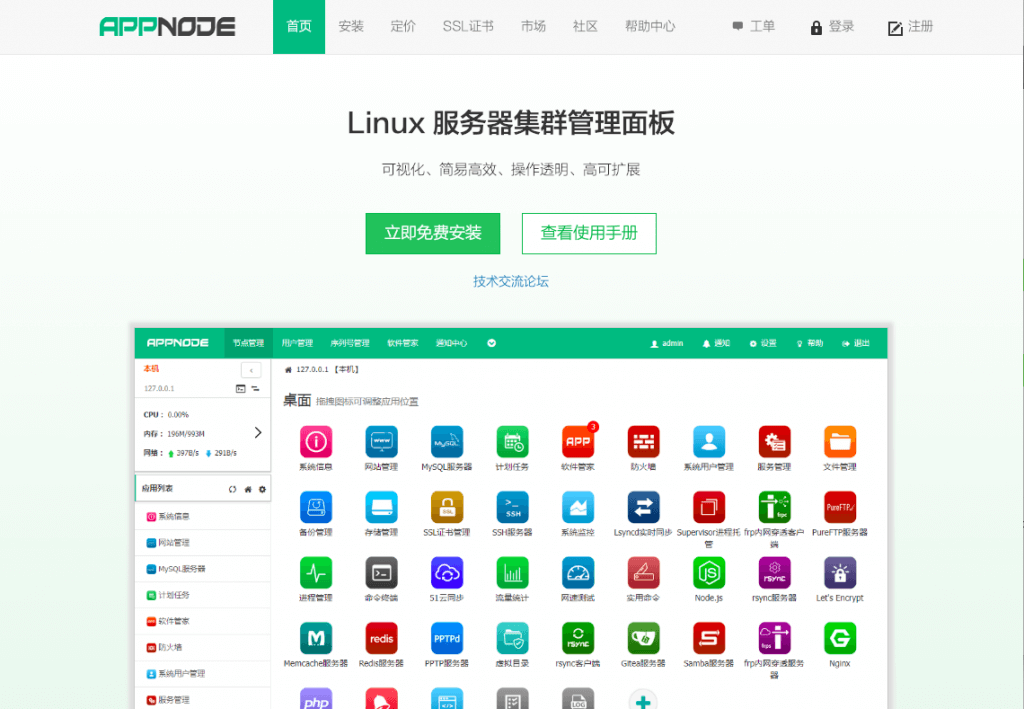
打开Appnode网站主页,点击“立即免费安装”按钮,在配置页面,选择“同时安装控制中心、受控端、并安装网站管理”,勾选“同时自动安装一下常用网站环境软件”,选择Nginx稳定版、PHP 7.0及以上、MySQL 5.6,勾选“安装PureFTPd”,如下图所示:
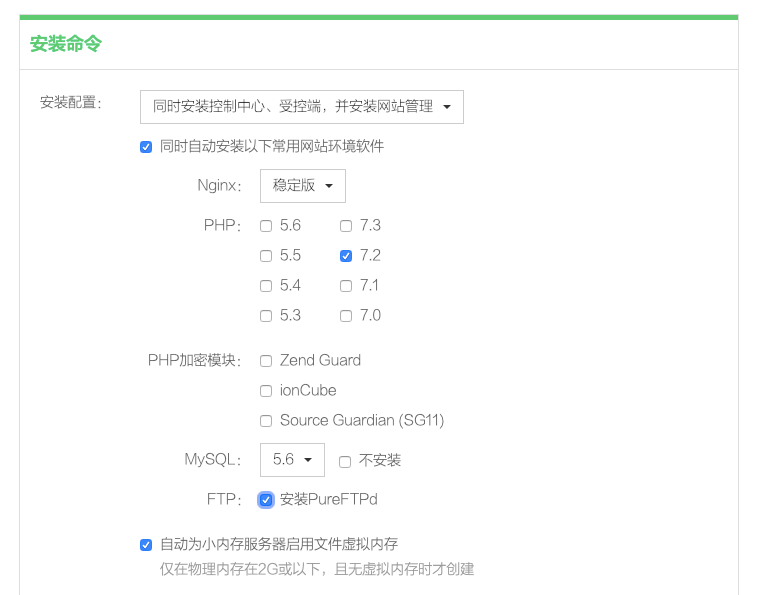
选择对应的环境以后,在页面底部会自动生成命令行代码,我们只需要在服务器上运行这段代码就可以帮我们安装好所有需要的软件。
拷贝下面的代码,然后回到VPS列表页面(以“谷歌云”为例)。
1INSTALL_AGENT=1 INSTALL_APPS=sitemgr INIT_SWAPFILE=1 INSTALL_PKGS='nginx-stable,php72,pureftpd,mysql56' bash -c "$(curl -sS http://dl.appnode.com/install.sh)"
点击VPS主机后面的SSH按钮,在新窗口中打开SSH连接页面,通过该页面可以直接对主机进行一系列的操作,例如安装/卸载软件、配置用户、修改权限、创建文件夹等等。
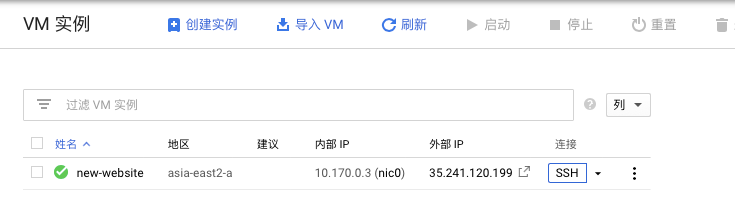
安装appnode需要系统管理员权限,所以首先输入1sudo -i
然后将刚才复制的代码粘贴到窗口中,点击回车执行。
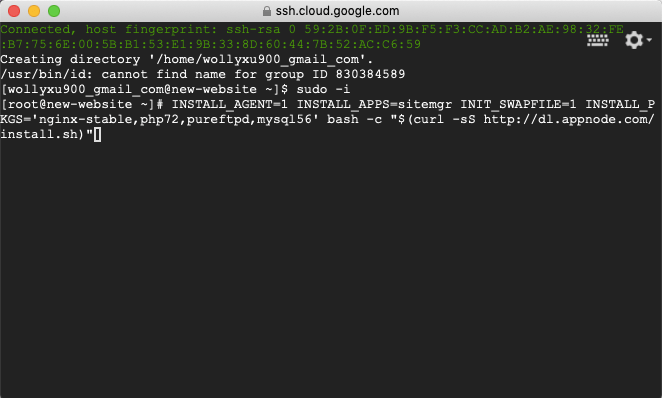
安装过程中,系统会询问你一些问题,全部直接回车选择默认的值就好了。整个安装过程会持续1-2分钟,当你看到下面的代码时就代表已经安装完毕了。
1234567891011Complete!>> Starting AppNode Agent service>> AppNode Agent installed successfully!>> Starting AppNode CCenter service>> AppNode CCenter installed successfully!--------------------------------------------------- URL: <a title="http://35.241.120.199:8888/" href="http://35.241.120.199:8888/" target="_blank" rel="noopener">http://35.241.120.199:8888/</a>- Admin username: admin- Admin password: JzhwYcd6-------------------------------------------------- ENJOY YOUR NODE :-)
请牢记你的用户名和密码。
在浏览器中输入上面给出的URL地址(本例中为:http://35.241.120.199:8888/),输入用户名和密码登录。
说明:有不少小白朋友留言说打不开网站。出现这种情况很有可能是你的VPS没开8888端口,你需要去防火墙中放行端口。而有的主机服务商会有全局的防火墙设置,例如Google Cloud Platform和Vultr。
以Google Cloud Platform为例,你需要在后台点击页面左上角的菜单图标,点击“VPC网络” – “防火墙规则”,进入防火墙配置界面。将8888或者你自己选择的端口号放行。具体如何操作这里就不细说了,后台已经有默认的端口,模仿已有的配置,新建一个规则就行。
配置好防火墙后,稍等一会就生效了,再打开上面的网址就可以打开了。
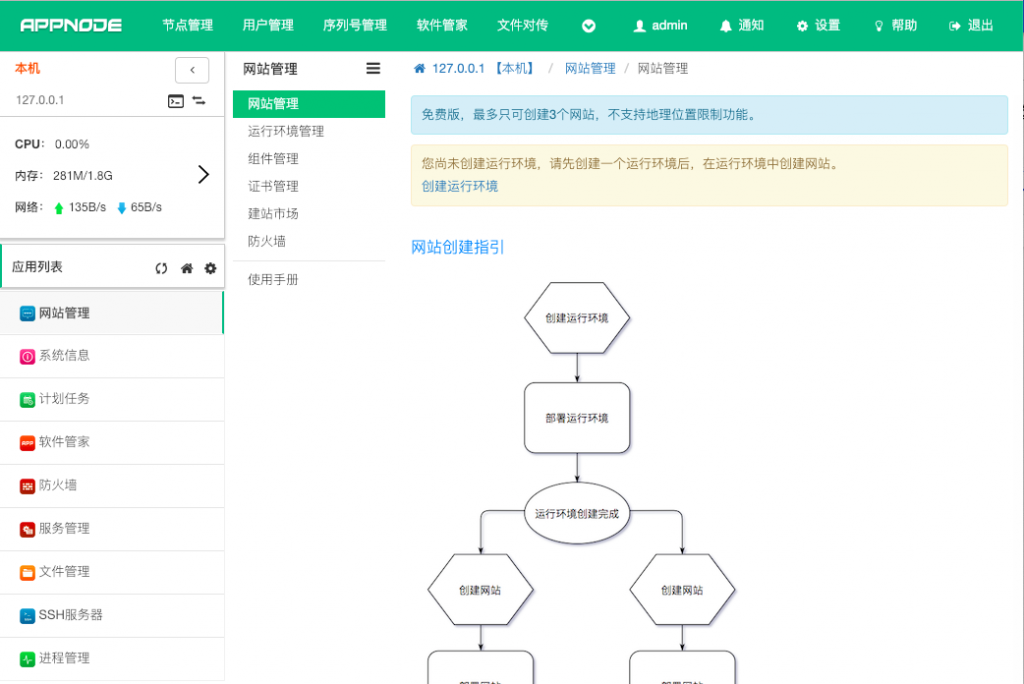
免费版,最多只能创建3个网站。
点击“创建运行环境”,在弹出窗口中,默认已经选择了PHP和Nginx,我们再将MySQL服务端和Pure-FTPd选中。MySQL是数据库服务,这个肯定是需要的,FTP配置好以后方便我们以后通过第三方FTP工具连接到服务器进行文件管理。
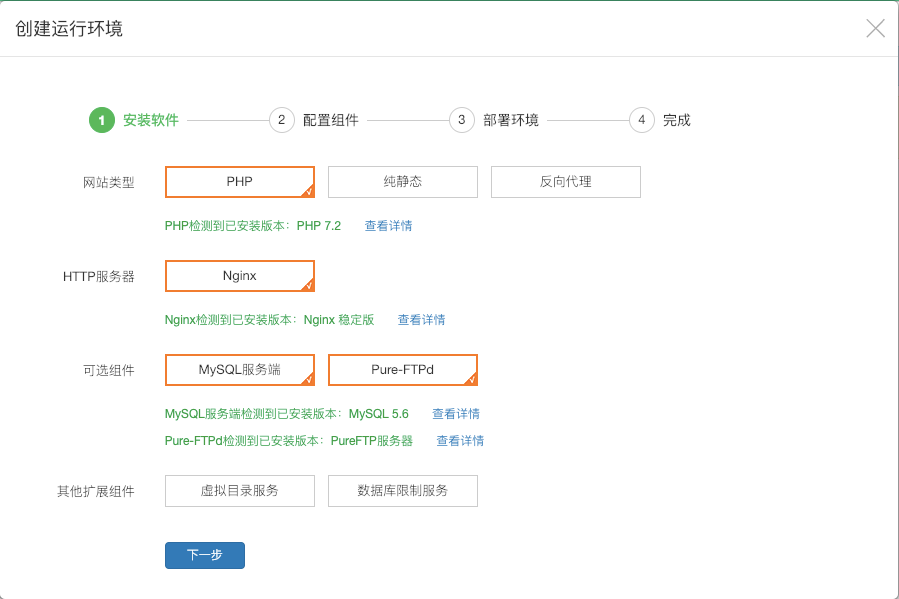
点击“下一步”,查看各项软件是否都检测成功。
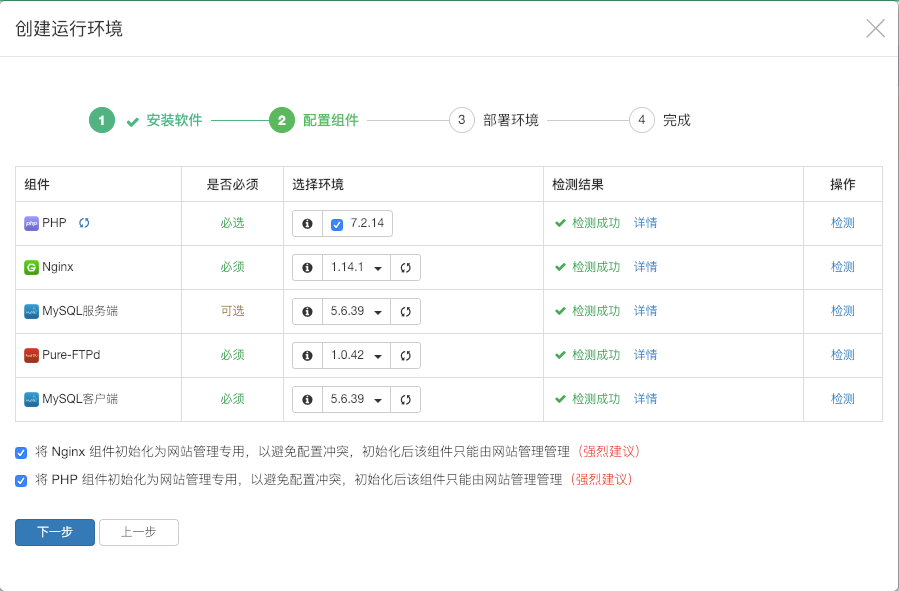
如果一切都没问题,继续点击下一步。在下个界面中,给运行环境起个代号,或者使用默认的代号也可以,点击“立即创建”生成主目录,启动MySQL数据库并勾选“自启”。数据库的密码默认为空,这样非常不安全,在数据库部分点击“密码重置”按钮,给root用户设置一个密码。
点击“连接测试”,如果提示测试成功,则继续点击“创建运行环境”。
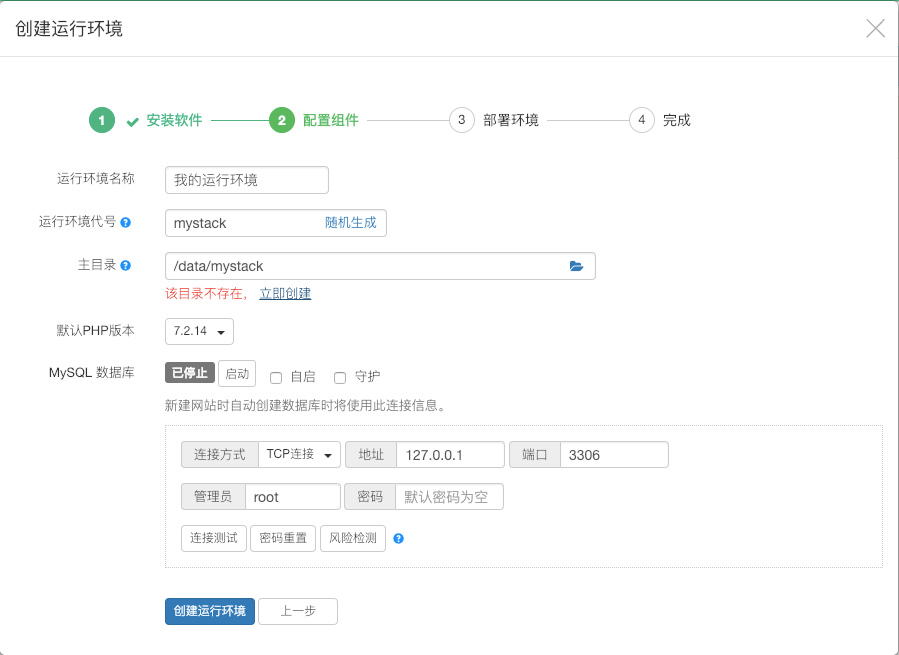
点击开始部署,并启动所有服务,这样一个网站运行环境就搭建好了。
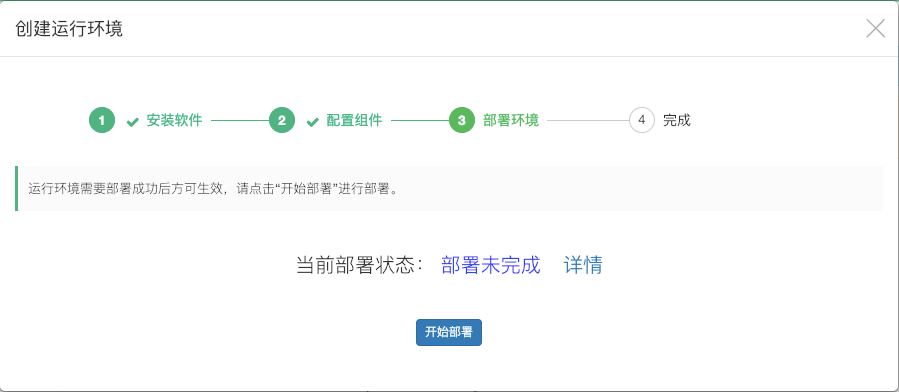

![推荐 Openwrt V1[2004]版本](/content/images/size/w750/2024/08/PixPin_2024-08-19_12-01-33.png)
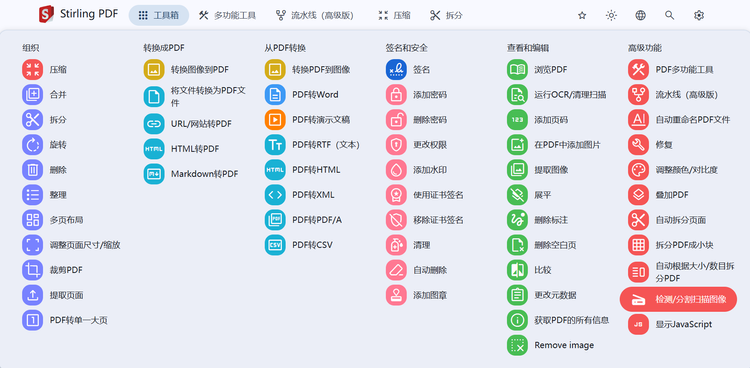
Comments ()